Spajanje pošte značajka je Microsoft Officea. Omogućuje korisnicima slanje skupnih poruka. Možete sastaviti poruku koristeći Microsoft Office, a zatim je poslati većem broju ljudi u isto vrijeme.
Spajanje pošte štedi vas od slanja zasebne e-pošte za svaki kontakt korištenjem Microsoft Outlooka za masovno slanje e-pošte. Možda zvuči komplicirano, ali kada jednom znate koristiti spajanje pošte, to je prilično jednostavno.

Prednosti i nedostaci korištenja spajanja pošte za Word
Iako je općenito korisna značajka, postoji nekoliko nedostataka pri korištenju Wordovog spajanja e-pošte.
Preporučljivo je da pristupite koje e-mailove ćete moći spojiti bez gubitka u kvaliteti i informacijama, a koji bi trebali biti prilagođeni za privatnu ili poslovnu korespondenciju.
Pros
– Brže
– Lakše zadržavanje olova
– Pošaljite više podataka
– Bolje praćenje
Protiv
– Manje personalizacije
– Neprilagodljivo oblikovanje
– Povećana mogućnost propuštanja
MS Word ćete dobiti u bilo kojem MS Office paketu. Možete kupiti aktivacijsku karticu za
Microsoft Office 2019 s Amazona i pošaljite ga poštom. Kôd će raditi i za Windows i MacOS korisnike.Korak 1: Sastavite e-poštu
Svoju poruku možete sastaviti u programu Microsoft Word. Microsoft Word je dio Microsoft Officea. Sada slijedite ove korake da pošaljete masovnu e-poštu.
1. Otvorite Microsoft Word sa svoje radne površine. Također možete otvoriti Microsoft Office iz izbornika programa. Sada odaberite Microsoft Word s popisa programa Microsoft Office.
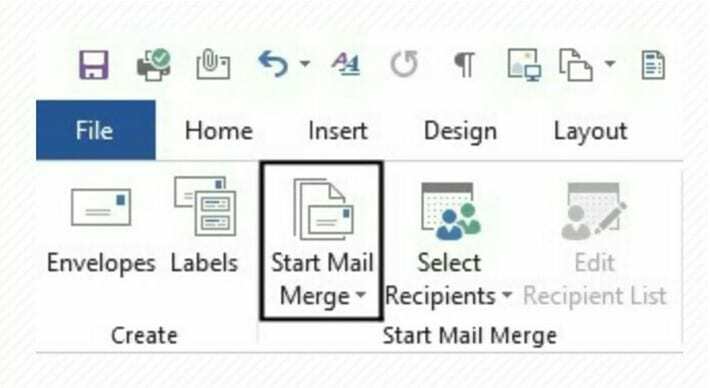
2. Klikni na Datoteka Sada kliknite na Pokrenite spajanje pošte.
3. Od zadanih opcija odaberite Poruka e-pošte.
4. Microsoft Word će vam pružiti sučelje za e-poštu. Dokument neće imati margine, za razliku od običnog dokumenta.
5. Slijedite uobičajeni format e-pošte. Upišite uvodni pozdrav i tijelo vaše e-poruke.
6. Također možete uključiti svoj potpis e-pošte. U tu svrhu morate kopirati svoj potpis e-pošte iz Microsoft Outlooka.
7. Mail Merge također vam omogućuje dodavanje personaliziranog sadržaja u svoju e-poštu.
Korak 2: Napravite popis primatelja
Zatim ćete htjeti sastaviti svoj popis primatelja za svoju e-poštu. Svoj popis možete spremiti kao Microsoft Word dokument ili ga napraviti u Microsoft Excel datoteku. Svi programi za izradu dokumenata koji podržavaju Windows će raditi.
Također možete koristiti čarobnjak za spajanje pošte za izradu popisa primatelja. Sada slijedite ove jednostavne korake da dodate svoje primatelje:
1. Klikni na Gumb primatelja s kartice Spajanje pošte.
2. Sada kliknite na Upišite novi popis. Također možete dodati svoj već postojeći popis primatelja.
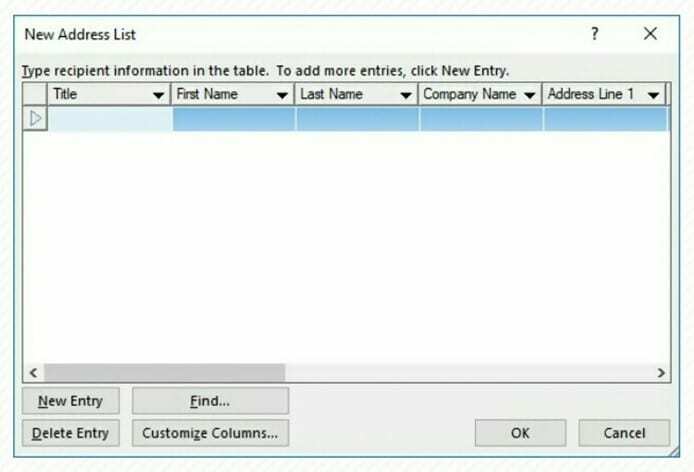
3. U prozoru s popisom primatelja možete dodati relevantne informacije. Kao naziv tvrtke i adresa.
4. Koristiti Gumb za prilagođavanje Neželjena polja možete isključiti. Dostupna je i funkcija preimenovanja. Spremite svoje promjene na popis adresa. Vaš novostvoreni popis adresa ući će u Moji izvori podataka imenik s .mdb
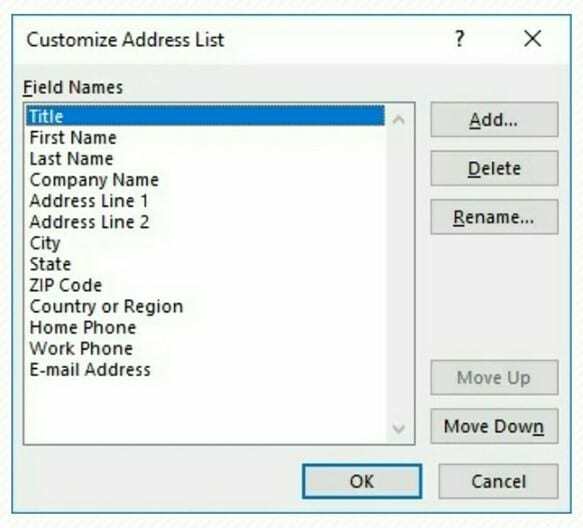
5. Klik U redu da spasite svoj rad.
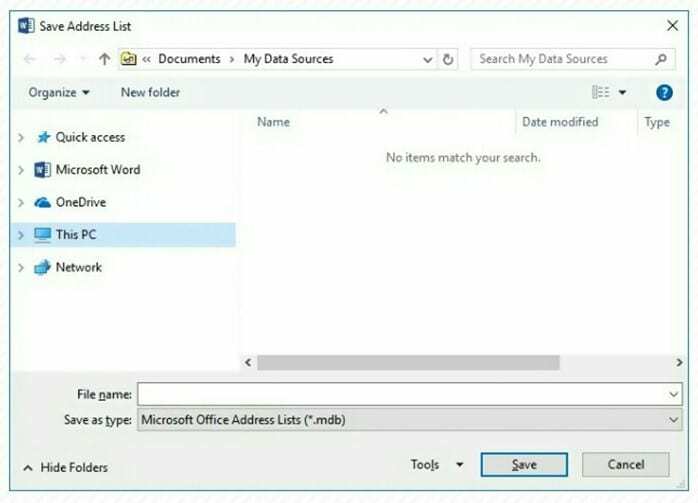
Korak 3: dovršite spajanje pošte
Sada kada ste sastavili svoju e-poštu i dovršili popis primatelja, slijedite ove korake da biste dovršili spajanje pošte.
1. Odaberi Polje za spajanje pošte opciju za prikaz padajućeg izbornika. S popisa odaberite potrebna polja.
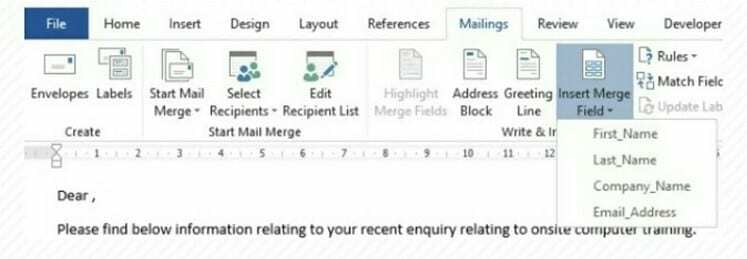
2. Sada ćete na zaslonu vidjeti popis kodova polja. Oni će se pojaviti ovako <
3. Stvarni tekst e-pošte možete vidjeti u
4. Odaberite Završi i spoji opciju s kartice pošte. Sada je vaša e-pošta spremna za slanje.
5. Klik U redu u završnom dijaloškom okviru za dovršetak spajanja pošte.
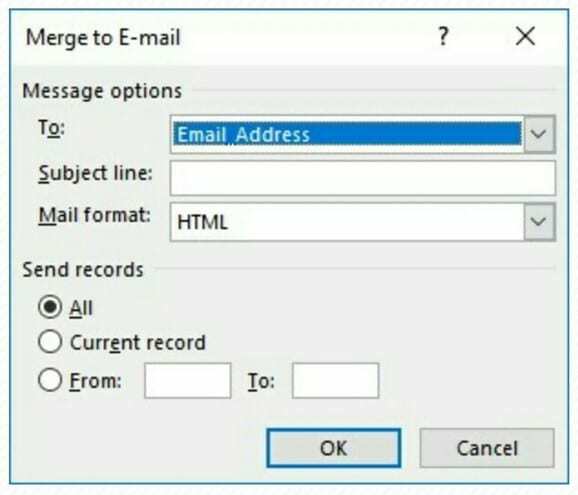
To je tako jednostavno. Spremni ste poslati e-poruku velikoj skupini primatelja. Moći ćete vidjeti svoje poruke e-pošte u bilo kojem trenutku.